A Play Store não abre após a atualização – Aqui está a correção
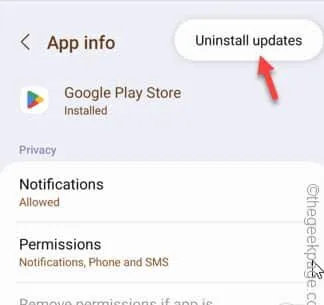
Correção 1 – Reinicie seu celular
Correção 2 – redefinição de fábrica da Play Store
Passo 1 – Basta deslizar para baixo para ver a aba de notificação. Em seguida, clique no botão “ Configurações ” em forma de engrenagem .
Passo 2 – Quando você abrir a página Configurações , vá em frente e vá para “ Aplicativos ”.
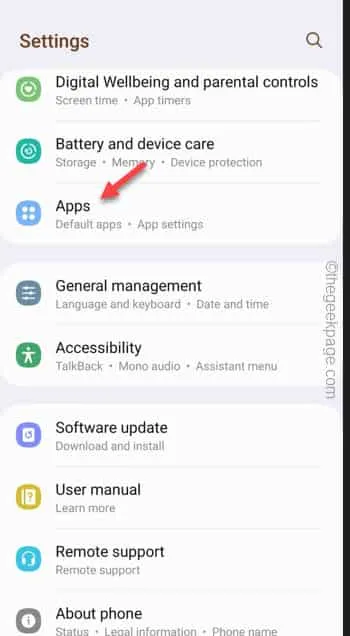
Passo 3 – Na página Apps, desça até encontrar a “ Google Play Store “. Abra -o para acessar as informações da Play Store.
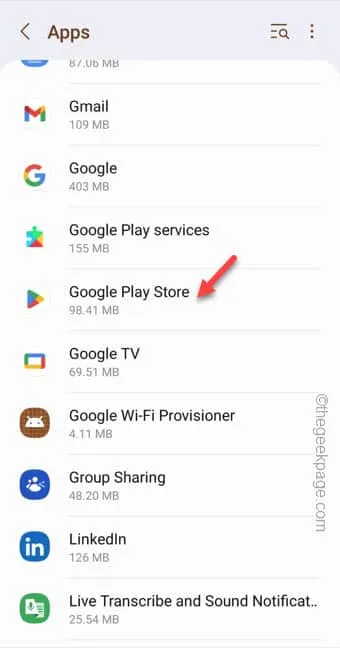
Passo 4 – Quando a página de informações da Play Store abrir, você verá os três pequenos pontos verticais no canto. Toque nisso apenas uma vez.
Passo 5 – Em seguida, toque em “ Desinstalar atualizações ”.
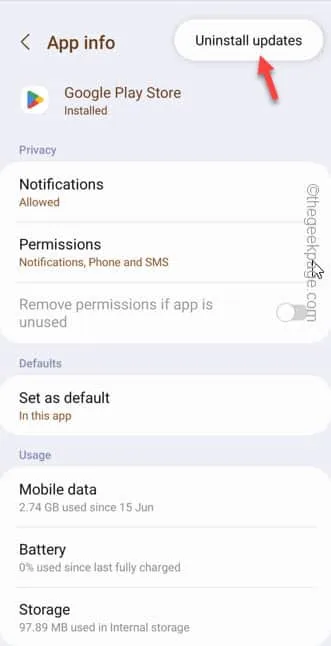
Passo 6 – Ele mostrará uma mensagem de aviso padrão. Toque em “ OK ” para finalizar o processo.
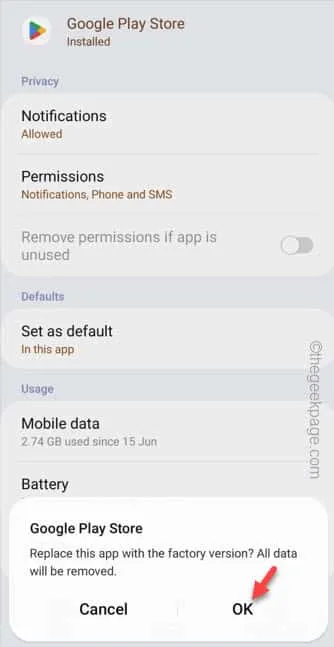
Passo 7 – Volte para a lista de aplicativos em seu telefone.
Passo 8 – Lá, abra “ Google Play Services ” rolando para baixo na lista de aplicativos.
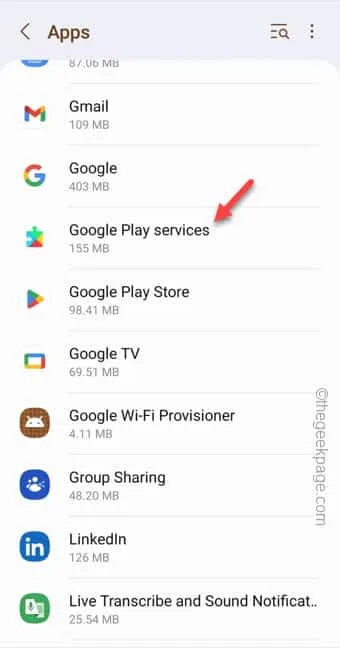
Passo 9 – Assim como antes, toque no ⋮ no canto superior direito e, em seguida, toque em “ Desinstalar atualizações ”. Se houver qualquer outra mensagem de aviso, confirme.
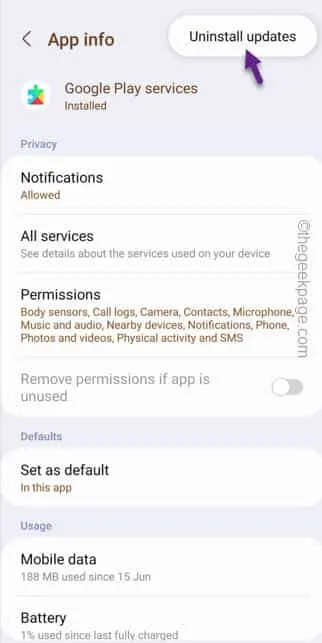
Correção 3 – Forçar parada da Play Store
Passo 1 – Procure o ícone da Play Store . Não abra.
Passo 2 – Apenas segure aquele ícone ali. Um menu flutuante deve aparecer. Lá, se você reparar, verá um pequeno botão “ ⓘ ”. Bata esse.
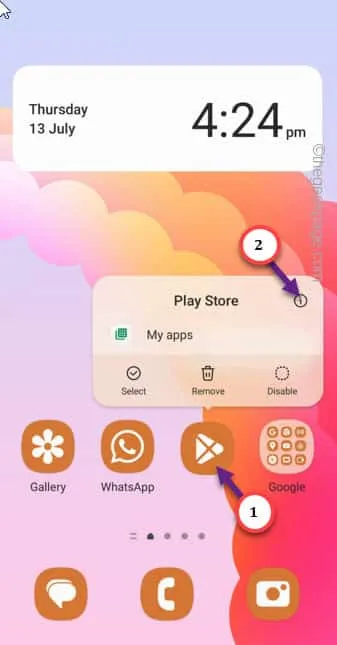
Passo 3 – Quando a Play Store abrir, toque em “ Armazenamento ”.
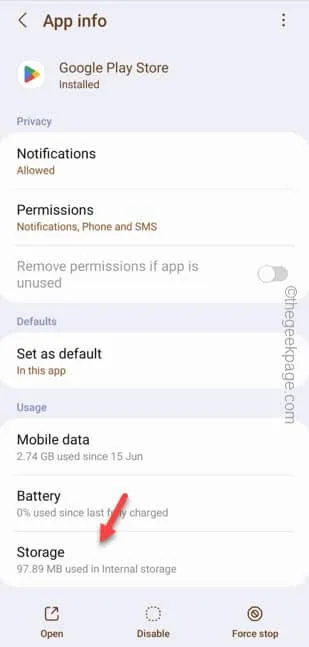
Passo 4 – Em seguida, toque em “ Limpar Cache ” para limpar o cache da Play Store.
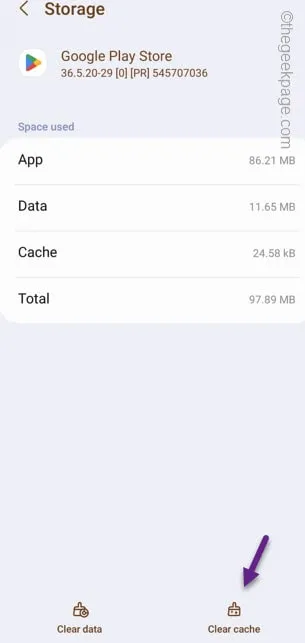



Deixe um comentário